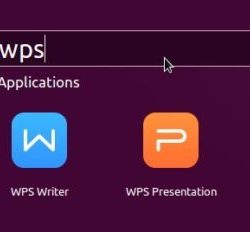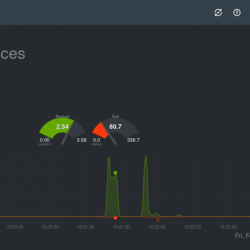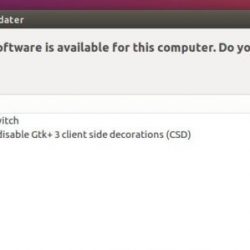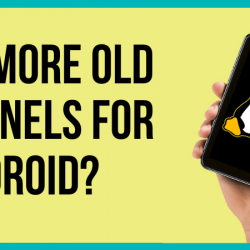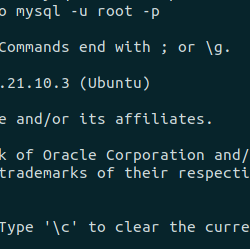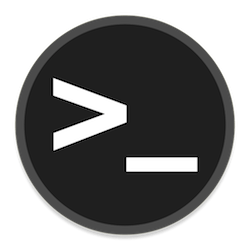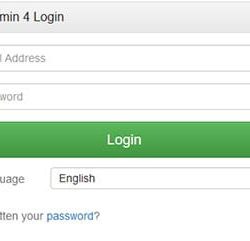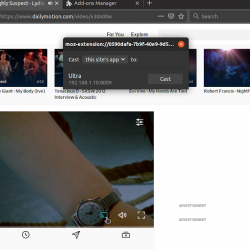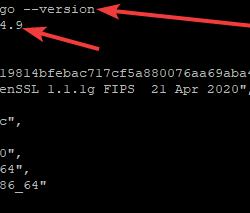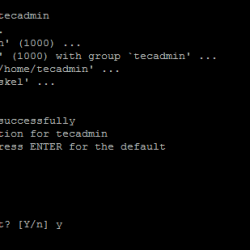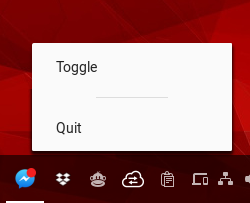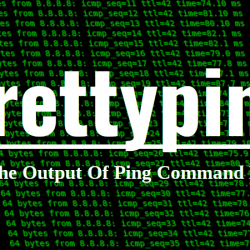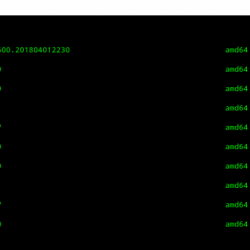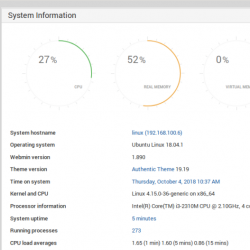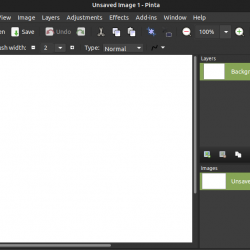在本教程中,我们将向您展示如何在 Ubuntu 22.04 LTS 上安装 Timeshift。 对于那些不知道的人,Timeshift 是提供类似于 Windows 上的系统还原或 macOS 上的时间机器的功能的软件。 Timeshift 通过定期对文件系统进行增量快照来保护您的系统。 这些快照可以在以后恢复以撤消对系统的所有更改。
本文假设您至少具备 Linux 的基本知识,知道如何使用 shell,最重要的是,您将网站托管在自己的 VPS 上。 安装非常简单,假设您在 root 帐户下运行,如果不是,您可能需要添加 ‘sudo‘ 到命令以获取 root 权限。 我将向您展示在 Ubuntu 22.04 (Jammy Jellyfish) 上逐步安装 Timeshift 恢复或备份工具。 对于 Ubuntu 22.04 和任何其他基于 Debian 的发行版,如 Linux Mint、Elementary OS、Pop!_OS 等,您可以按照相同的说明进行操作。
先决条件
- 运行以下操作系统之一的服务器:Ubuntu 22.04、20.04 和任何其他基于 Debian 的发行版,如 Linux Mint。
- 建议您使用全新的操作系统安装来防止任何潜在问题。
- 对服务器的 SSH 访问(或者如果您在桌面上,则只需打开终端)。
- 一个
non-root sudo user或访问root user. 我们建议充当non-root sudo user,但是,如果您在充当 root 时不小心,可能会损害您的系统。
在 Ubuntu 22.04 LTS Jammy Jellyfish 上安装 Timeshift
步骤 1. 首先,通过运行以下命令确保所有系统包都是最新的 apt 终端中的命令。
sudo apt update sudo apt upgrade sudo apt install wget apt-transport-https gnupg2 software-properties-common
步骤 5. 在 Ubuntu 22.04 上安装 Timeshift。
默认情况下,Timeshift 在 Ubuntu 22.04 基础存储库中不可用。 现在运行以下命令将 Timeshift PPA 存储库添加到您的 Ubuntu 系统:
sudo add-apt-repository ppa:xtradeb/apps
然后,执行以下命令在您的 Ubuntu 系统上安装最新稳定版本的 Timeshift:
sudo apt update sudo apt install timeshift
步骤 3. 在 Ubuntu 22.04 上访问 Timeshift。
在您的 Ubuntu 系统上成功安装后,在桌面上运行以下路径以打开该路径: Activities -> Show Applications -> Timeshift.
在下一步中,您必须从可用选项中选择快照类型,然后单击下一步。
- RSYNC – Rsync 使用 rsync 命令进行备份,并且还使用硬链接。 可以使用文件管理器浏览 Rsync 备份。
- BTRFS – 在这种模式下,timeshift 使用 BTRFS 的内置功能,然后恢复快照,BTRFS 应该支持 Ubuntu 类型的子卷布局。
Timeshift 还支持命令行来创建和恢复备份。 要创建备份,只需运行以下命令:
sudo timeshift --create --comments "Backup with CLI" --tags D
在标签中,您可以使用以下任何选项:
--tags D 代表每日备份。
--tags W 代表每周备份。
--tags M 代表每月备份。
--tags O 代表按需备份。
恭喜! 您已成功安装 Timeshift。 感谢您使用本教程在 Ubuntu 22.04 LTS Jammy Jellyfish 系统上安装 Timeshift 恢复或备份工具。 如需更多帮助或有用信息,我们建议您查看 时移官方网站.